
New Features
- NEW PEAK เพิ่มช่องทางการรับชำระเงิน SCB QR Payment
- NEW PEAK เพิ่มการตั้งค่าเริ่มต้นการออกใบกำกับภาษี
Update
- ปรับปรุงแก้ไขเรื่องอื่น ๆ และพัฒนาระบบ เพื่อประสบการณ์ใช้งานที่ดีขึ้น

แนะนำ Highlight New Features
NEW PEAK เพิ่มช่องทางการรับชำระเงิน SCB QR Payment
เพิ่มการใช้งาน SCB QR Payment เพื่อรับชำระค่าสินค้าและบริการผ่านระบบ QR Code ลดระยะเวลาในการเรียกเก็บหนี้ หากมีการจ่ายชำระเงินผ่าน QR Code ธนาคารจะแจ้งผลการชำระเงินให้ทันที และลงบันทึกบัญชีในระบบ PEAK ให้อัตโนมัติ
สมัครบริการกับธนาคารเรียบร้อยแล้วนำ Biller ID ที่ได้จากทางธนาคารมากรอกข้อมูลเพื่อเชื่อมต่อกับ โปรแกรม PEAK
“หากสนใจเชื่อมต่อ กดคลิกไอคอน Intercom และพิมพ์ “สนใจเชื่อมต่อ SCB QR Code” จะมีข้อมูลที่ใช้ในการสมัครให้”
- เมนูตั้งค่า > ตั้งค่าเอกสาร > ช่องทางการรับชำระเงิน > แก้ไข > เชื่อมต่อ API ระบบธนาคาร > เชื่อมต่อ
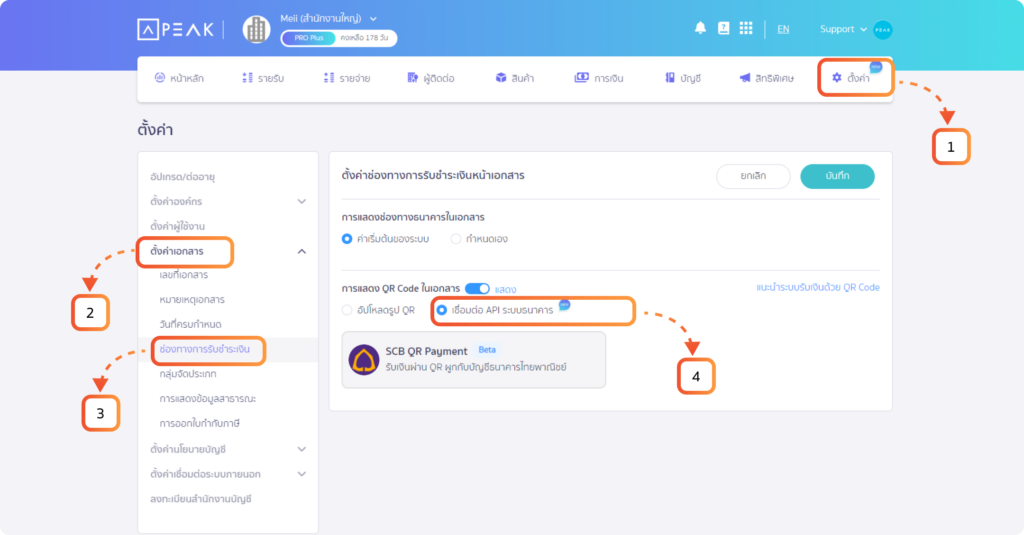
- ระบุข้อมูล Biller ID > รหัส Reference > กด เชื่อมต่อ > ระบบทำการเชื่อมต่อ SCB QR Payment สำเร็จ
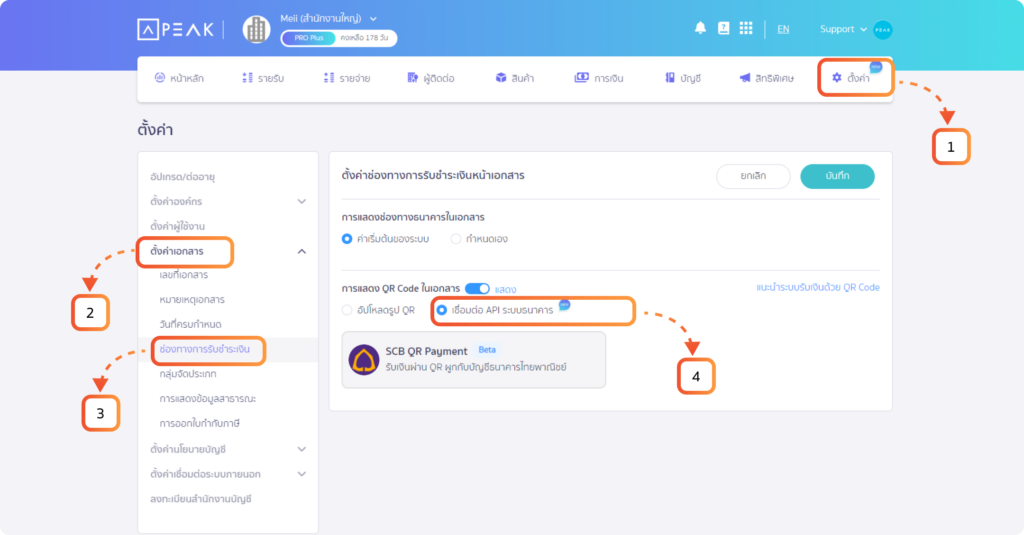
- ระบุการตั้งค่าการเชื่อมต่อ SCB QR Payment
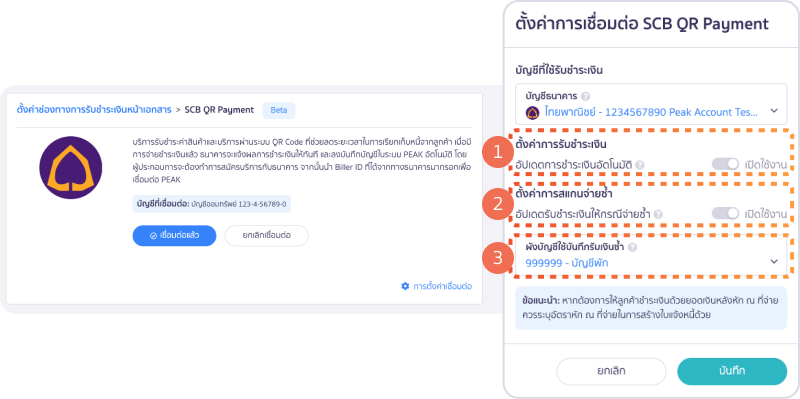
- เมื่อมีการส่งใบแจ้งหนี้ให้กับลูกค้าทางอีเมล
- ระบบจะแจ้งข้อมูล SCB QR Code เพื่อให้ลูกค้าชำระผ่าน QR Code เมื่อลูกค้าชำระแล้ว กดยืนยันการโอน
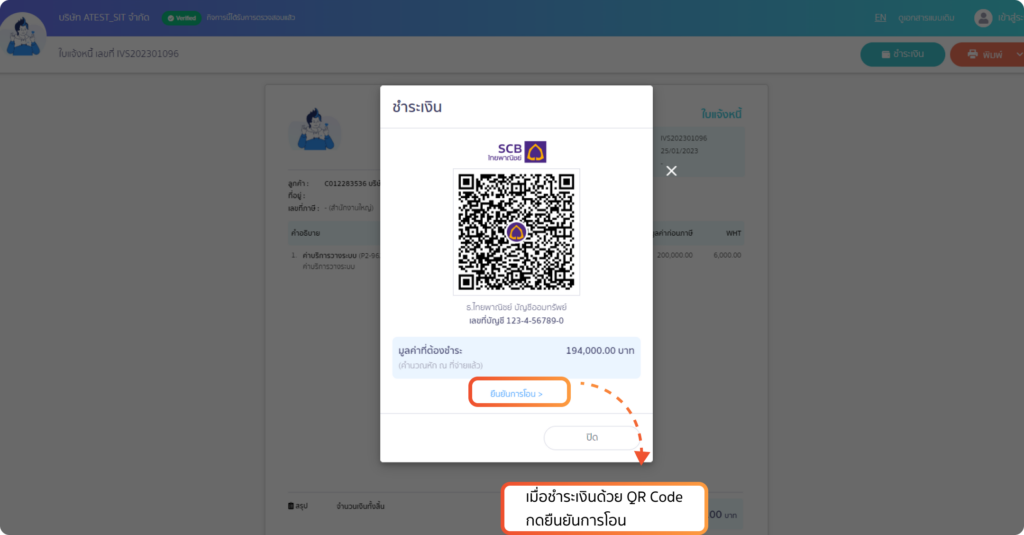
- ระบบจะทำการอัปเดตการรับชำระเงิน และทำการตัดยอดลูกหนี้ ทั้งลิงก์เอกสารและข้อมูลการชำระในเอกสารนั้น ๆ
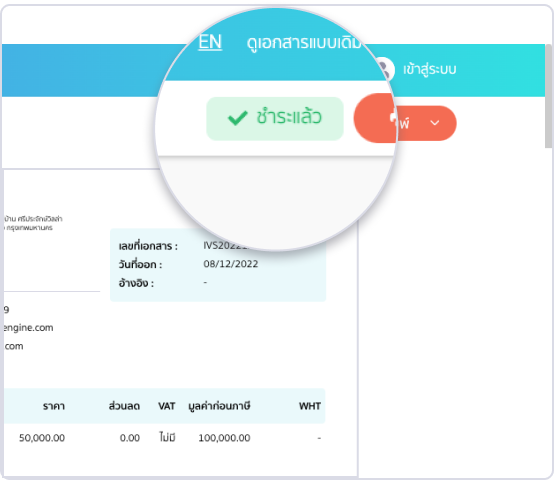
NEW PEAK เพิ่มการตั้งค่าเริ่มต้นการออกใบกำกับภาษี
ระบบเพิ่มการตั้งค่าเริ่มต้น การออกใบกำกับภาษี กิจการที่ทำการจดทะเบียนภาษีมูลค่าเพิ่ม สามารถทำการตั้งค่าเริ่มต้นของการออกใบกำกับภาษีใบแจ้งหนี้ ใบเสร็จรับเงิน ให้ผู้ใช้งานไม่ต้องเปิด-ปิด การออกใบกำกับภาษี เพิ่มความรวดเร็วในการใช้งาน
- เมนูตั้งค่า > ตั้งค่าเอกสาร > การออกใบกำกับภาษี > แก้ไข > ค่าเริ่มต้นใบแจ้งหนี้, ค่าเริ่มต้นใบเสร็จรับเงิน > บันทึก
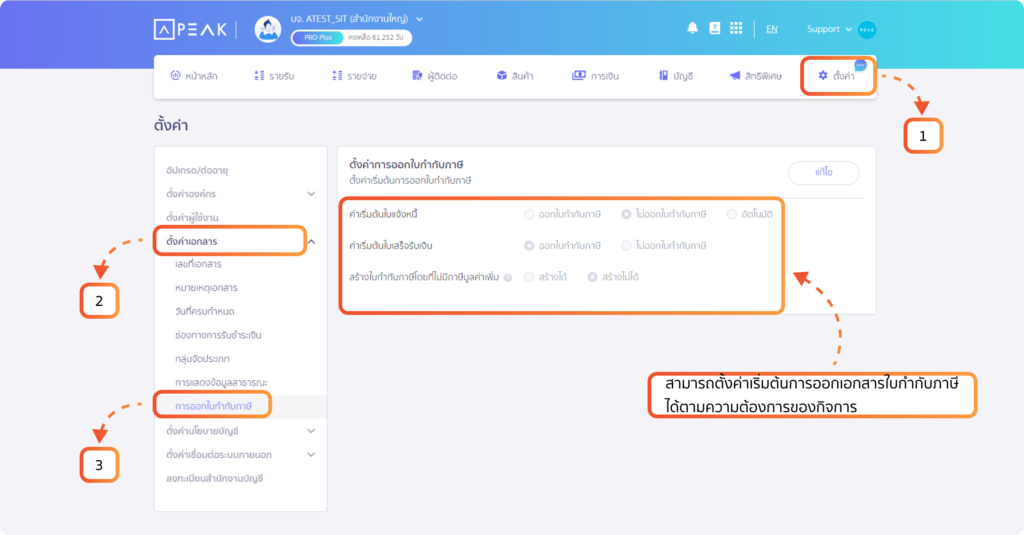
- เมื่อมีการตั้งค่าเริ่มต้นเรียบร้อยแล้ว การทำรายการใบแจ้งหนี้ หรือ ใบเสร็จรับเงิน ช่องข้อมูลราคาและภาษี จะแสดงผลตามที่ตั้งค่าเริ่มต้นไว้
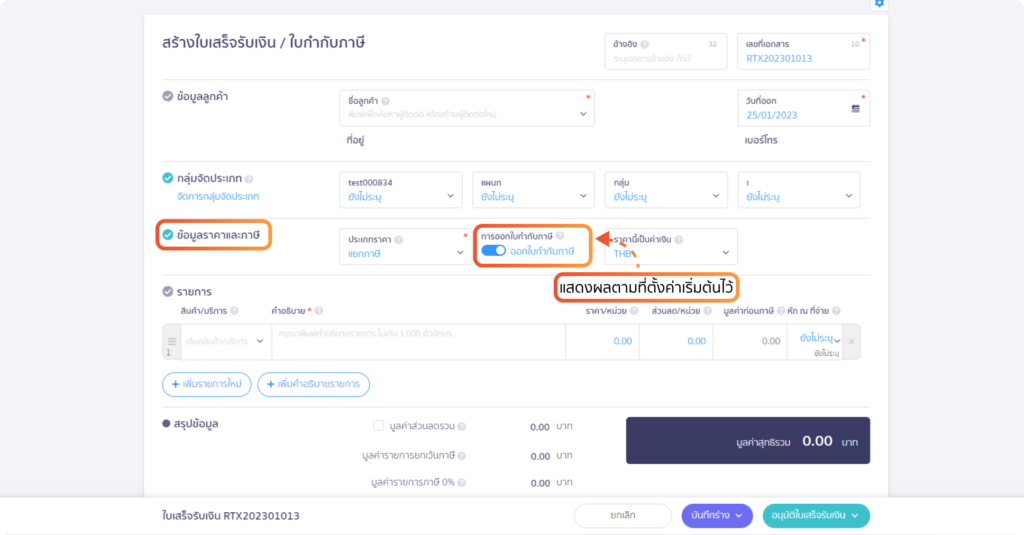
สามารถทำการตั้งค่าได้ NEW PEAK และการตั้งค่าจะมีผลทั้งบน PEAK เดิม และ NEW PEAK
ติดตามความรู้จาก โปรแกรมบัญชี PEAK ได้ที่ peakaccount.com
หรือเข้าใช้งานโปรแกรม คลิก เข้าสู่ระบบ PEAK
